
Table des matières:
- Étape 1: Liste des matériaux
- Étape 2: LA CONSTRUCTION (compartiment principal)
- Étape 3: BASE
- Étape 4: BASE Partie 2
- Étape 5: FINITION DU CADRE
- Étape 6: AJOUTER LES PIÈCES
- Étape 7: AJOUT DE COMPOSANTS
- Étape 8: MONTAGE DE LA CARTE MÈRE
- Étape 9: PLUS DE COMPARTIMENTS
- Étape 10: ÉLECTRIQUE
- Étape 11: CÂBLAGE DE BASE ET REFROIDISSEMENT PAR EAU
- Étape 12: FINITION
- Étape 13: ACCESSOIRER (facultatif)
- Étape 14: NETTOYAGE
- Auteur John Day [email protected].
- Public 2024-01-30 09:08.
- Dernière modifié 2025-01-23 14:46.


Hé les gars, je voulais construire un bureau de jeu pour mon homme des cavernes, n'importe quel bureau ordinaire ne va pas le couper
Ce bureau a été principalement construit dans un but de rangement, je n'aime pas avoir des étagères partout donc tout est rangé dans des compartiments. C'est la partie 1 des 2 parties de ma construction.
Cette version a été inspirée par Project Alternate de De Blow. lien vers Construire ici
www.pcgamer.com/build-of-the-week
Juste un avertissement: mon PC n'était pas censé être une copie/réplique. et n'est en aucun cas terminé comme je le veux. Je l'utilise juste comme inspiration.
Étape 1: Liste des matériaux
2 feuilles de contreplaqué ou de mélamine
Scie circulaire/table/scie sauteuse (n'importe qui travaillerait)
Percer
1 paquet de vis à gypse de 1,5"
1 paquet de vis à gypse de 2"
4 longueurs 0,75" x 3,5" Pin blanc
EXTRAS (juste pour accessoiriser)
7 x charnières de 2 po
Peinture noire
Film de vinyle en fibre de carbone
1 bande de Leds RVB
Agrafeuse
Étape 2: LA CONSTRUCTION (compartiment principal)

Commencez par mesurer l'espace que vous souhaitez construire votre mine de bureau était de 8 pieds x 2 pieds
Le département Pc doit être d'au moins 8 pour stocker tous les composants à l'intérieur
Matériaux coupés 8 pi x 8" (2 pièces).. 2 pi x 8" (2 pièces).
Étape 3: BASE



Pour la base, j'ai fait 2 étagères comme pieds, cela peut être coupé à n'importe quelle forme souhaitée mais sert le même but.
Les bureaux ne doivent pas mesurer plus de 30 de hauteur pour les chaises de hauteur standard
Matériaux coupés:
2 pi x 28 (2 pièces)
12" x 28" (2 pièces)
la pièce centrale peut être coupée à n'importe quelle largeur aussi longtemps que ses 24" et 12" de chaque côté pour correspondre aux longueurs
Voir les images pour référence.
Étape 4: BASE Partie 2

Ensuite, vous voudrez une pièce au centre pour plus de soutien et fonctionnera également comme une étagère pour vos affaires.
Matériaux coupés
4 pi x 12"
Et ajouté un morceau supplémentaire de pin blanc pour plus de soutien
Voir les images pour référence.
Étape 5: FINITION DU CADRE


Pour la dernière partie du cadre, vous voudrez créer une base pour la zone du composant supérieur. Coupe du matériau:
8 pi x 2 pi. Voir les images ci-dessus
Ensuite, vous vissez la console supérieure à la base et vissez le tout ensemble.
Étape 6: AJOUTER LES PIÈCES


Quelques connaissances en informatique sont requises
Vous aurez besoin de démonter un vieux cadre de PC pour le support de la carte mère. Dévissez soigneusement les rivets du boîtier et tout sortira.
Une fois que tout est enlevé, ajoutez un peu de peinture en aérosol de votre choix.
Mon thème était le noir et blanc.
Étape 7: AJOUT DE COMPOSANTS



Pour cette partie, vous devrez déterminer la disposition de votre construction
CONSEIL: sachez exactement combien de choses vous voulez ajouter avant de prendre des décisions permanentes.
j'ai choisi 3 disques durs, 2 lecteurs de CD, 1 emplacement pour carte mémoire
SUIVANT, vous voudrez tout aligner et dessiner où votre coupe enlevez le panneau avant pour faciliter les coupes.
Voir les images ci-dessus.
Étape 8: MONTAGE DE LA CARTE MÈRE
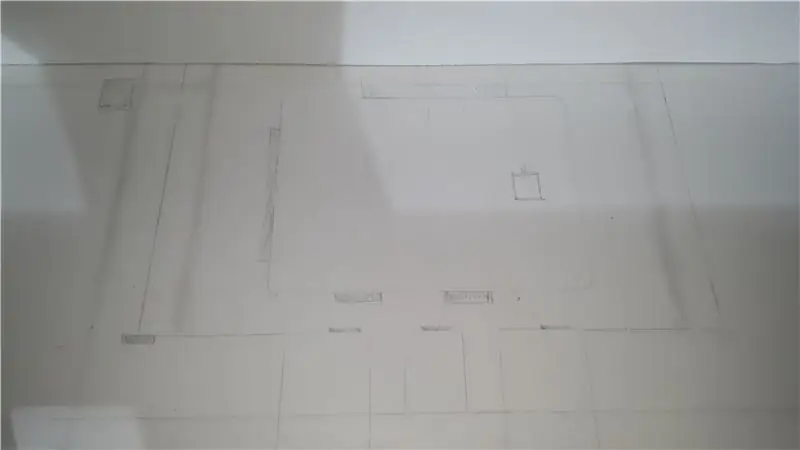

Une perceuse et une scie sauteuse sont nécessaires pour cette pièce Alignez votre carte mère sur la base et placez-la exactement où vous le souhaitez Dessinez des espaces pour que vos fils puissent passer (la gestion des fils est la clé de cette construction)
Voir les images ci-dessus.
Étape 9: PLUS DE COMPARTIMENTS



qu'est-ce qu'un bureau sans cachettes.
Cette partie est entièrement à vous, j'ai ajouté un espace pour mes fils HDD watercooling. bloc d'alimentation
Et d'autres fils LED que je voulais cacher.
Voir les images ci-dessus.
Étape 10: ÉLECTRIQUE




Veuillez avoir quelqu'un à proximité qui est expérimenté dans la construction d'ordinateurs.
Je ne suis pas fiable pour tout ce qui se passe ensuite. Pour cette partie, j'ai construit un interrupteur d'alimentation/réinitialisation personnalisé
vous en aurez besoin car vous n'utilisez plus d'étui
J'ai retiré un interrupteur existant du même boîtier que j'ai détruit et je l'ai rendu sophistiqué.
Voir les images ci-dessus.
Étape 11: CÂBLAGE DE BASE ET REFROIDISSEMENT PAR EAU




Une certaine connaissance de base du refroidissement par eau PC est nécessaire pour cette partie
Je n'entrerai pas dans les détails mais vous pouvez trouver des guides en ligne.
Placez tous vos fils de l'alimentation exactement là où ils doivent aller
REMARQUE: plus votre alimentation est éloignée, plus les câbles nécessaires sont longs
Ajout de 2 ventilateurs pour le flux d'air. et aussi glisser ces fils à travers les trous
Étape 12: FINITION



Connectez tout à votre carte mère et faites un test de fuite
Laissez le refroidissement à l'eau fonctionner pendant au moins 10 minutes et gardez des serviettes à proximité.
NEXT installer le système d'exploitation.
Étape 13: ACCESSOIRER (facultatif)



vous pouvez maintenant ajouter votre habillage LEDS et fibre de carbone.
cette partie est facultative et uniquement pour le spectacle.
Étape 14: NETTOYAGE

Qu'est-ce qu'un bureau sans moniteur mural Percez le support mural à la hauteur souhaitée et ajoutez les crochets à l'arrière de votre moniteur/téléviseur
Ajoutez des LED derrière le téléviseur comme indiqué sur l'image pour plus d'esthétique.
VOUS ÊTES MAINTENANT TERMINÉ !!!
Faites des tests et ajoutez vos haut-parleurs et autres externes que vous souhaitez
cette version peut être personnalisée pour toute personne et ne se limite pas au guide.
Conseillé:
Contrôleur de jeu DIY basé sur Arduino - Contrôleur de jeu Arduino PS2 - Jouer à Tekken avec la manette de jeu DIY Arduino : 7 étapes

Contrôleur de jeu DIY basé sur Arduino | Contrôleur de jeu Arduino PS2 | Jouer à Tekken avec la manette de jeu DIY Arduino : Bonjour les gars, jouer à des jeux est toujours amusant, mais jouer avec votre propre contrôleur de jeu personnalisé DIY est plus amusant. Nous allons donc créer un contrôleur de jeu utilisant arduino pro micro dans cette instructables
L'appareil de bureau - un assistant de bureau personnalisable : 7 étapes (avec images)

L'appareil de bureau - un assistant de bureau personnalisable : L'appareil de bureau est un petit assistant de bureau personnel qui peut afficher diverses informations téléchargées sur Internet. Cet appareil a été conçu et construit par moi pour la classe CRT 420 - Special Topics au Berry College qui est dirigée par l'instructeur
Surveiller la température de la pièce à la maison/au bureau sur votre bureau : 4 étapes

Surveiller la température ambiante de la maison/du bureau sur votre bureau : pour surveiller les pièces ou les bureaux ou tout autre endroit où nous pouvons utiliser ce projet et cela est affiché avec autant de détails comme un graphique, la température en temps réel et bien plus encore. Nous utilisons : https://thingsio.ai/ Tout d'abord, nous devons rendre compte sur cette plateforme IoT, un
Console de jeu Arduino Pocket + A-Maze - Jeu de labyrinthe : 6 étapes (avec photos)

Arduino Pocket Game Console + A-Maze - Maze Game : Bienvenue dans mon premier instructable ! Le projet que je veux partager avec vous aujourd'hui est le jeu de labyrinthe Arduino, qui est devenu une console de poche aussi performante qu'Arduboy et des consoles similaires basées sur Arduino. Il peut être flashé avec mes (ou vos) futurs jeux grâce à expo
Taille de bricolage et construction d'un générateur de secours à batterie avec batteries à décharge profonde de 12 V : 5 étapes (avec photos)

Taille de bricolage et construction d'un générateur de secours à batterie avec batteries à décharge profonde 12 V : *** REMARQUE : soyez prudent lorsque vous travaillez avec des batteries et de l'électricité. Ne court-circuitez pas les piles. Utiliser des outils isolés. Suivez toutes les règles de sécurité lorsque vous travaillez avec de l'électricité.*** Soyez prêt avant la prochaine coupure de courant avec une batterie de secourse
